Windows11最糟糕的10件事
尽管Windows11广受好评,但它并不完美。您可能不同意下面列出的抱怨或认为它们微不足道,但其中一些疑虑已经引起了很大的关注,尤其是在社交媒体和科技新闻网站上。希望微软能够在未来的更新中或在Windows12中解决所有这些问题。
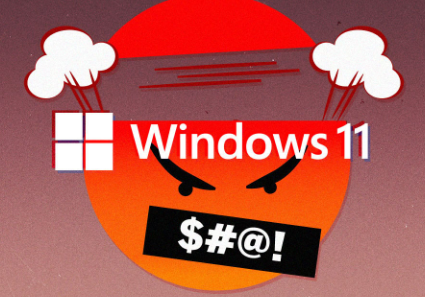
1.Windows11的硬件要求过于严格
发布时,Windows11的硬件要求非常严格。此投诉主要影响那些想要将当前PC升级到Windows11的用户。我已经证明,微软对这种情况不太感兴趣。该公司不希望你升级到Windows11,而是希望你购买一台运行Windows11的新电脑。
公平地说,Windows11的许多硬件要求实际上低得惊人——1GHzCPU、4GBRAM和64GB存储空间。这些听起来像是10年前的规格。真正的障碍是三个特定的硬件要求。
甚至最后两项要求在过去几年中也已成为PC的标准配置。我认为,最近的CPU要求是大多数受阻升级者的绊脚石,这也是阻止我升级多台PC的原因。一些人希望微软能够扩大可升级到Windows11的机器数量。
对于那些无法购买新电脑或将现有电脑升级到Windows11的用户,微软改变了之前的政策,即只允许组织在2025年到期后付费购买Windows10的扩展安全更新。现在个人也可以支付延期更新费用,但我们还不知道年费是多少。
2.更改Windows11中的默认应用程序太难
要在Windows11中设置默认应用程序,您必须将每种文件类型单独分配给您要使用的应用程序。因此,您不必更改一项设置,例如将CyberLinkPhotoDirector更改为所有照片的默认照片应用程序,而必须检查网络浏览器处理的所有文件类型和协议:BMP、DNG、JPG、PNG、TIFF、NEF,等等。默认应用程序设置没有理由如此复杂。在后续的操作系统更新中,微软至少让设置默认浏览器变得更加容易。
3.您必须登录Microsoft帐户才能使用Windows11
运行Windows11家庭版需要用户登录微软帐户,这带来了多项好处,例如办公应用程序的单点登录、备份到OneDrive、在多个设备之间同步设置、系统驱动器的全盘加密、以及无需序列号即可重新安装Windows的能力。我向你发起挑战,让你找到一个没有登录Apple帐户来使用计算机的Mac用户,并且在没有登录Google帐户的情况下忘记使用Chromebook。但出于某种原因,当人们必须登录Windows帐户时,他们会变得疯狂。实际上,这只是设置的要求,而不是设置后使用电脑的要求,并且有一些解决方法可以在设置时绕过帐户要求。
4.Windows11的开始菜单不如Windows10好用
对于几乎每个主要的Windows新版本,“开始”按钮和“开始”菜单都是争论的焦点。对我来说,Windows10开始菜单是正确的,并且是一个未被充分重视的功能。macOS没有这么方便的东西。Launchpad就在那里,但它不像Windows开始菜单那样直接和内置。等效的ChromeOS启动器是新的Windows11开始菜单的模型,我认为这是不可取的。在Windows10中,所有内容都位于左下角意味着菜单不会覆盖在屏幕中间运行的应用程序。如果您深入研究“设置”,至少可以将Windows11的“开始”按钮左对齐(请参阅下一项)。
Window10的“开始”菜单还可以方便地访问“开始”按钮正上方的电源、设置和文件夹。值得庆幸的是,Windows11的更新使这些内容可以出现在新的“开始”菜单上。它还将最常用的应用程序和最新安装的应用程序放在顶部(如果您启用它)。Windows11相反提供了建议和固定的应用程序和文档图标。虽然它们不是特别受欢迎,但我很喜欢Windows10的“开始”菜单磁贴,因为它们允许您根据磁贴的大小设置应用程序优先级。对于您希望显眼可见的更重要的应用程序,请使用更大的图块。我有Spotify和WhatsApp的大图块,所以我不必寻找它们。它们也更适合触摸屏使用。
5.任务栏不再那么有用
对于Windows11的居中任务栏,一个问题是“开始”按钮未居中。它位于任务栏的左端,如果您打开更多应用程序,它的位置会发生变化。
值得庆幸的是,有一个修复方法。进入任务栏设置,查看任务栏行为下,并将任务栏对齐设置为左对齐。这样,“开始”按钮就会停留在一个可预测的位置,就像几十年来一样。如果微软为那些喜欢这种安排的人提供将“开始”按钮居中的选项,那就太好了。无论您的偏好如何,一旦您选择了放置位置,该按钮就应该保持不变。
在其他任务栏新闻中,Windows11的应用程序按钮信息较少。与macOS中的工作方式类似,它们不会清楚地显示哪些程序正在运行以及哪些程序刚刚固定。最初你无法让它们变得更宽;23H2更新终于恢复了此功能。只需从“合并任务栏”中选择“从不”并隐藏标签设置即可。任务栏按钮不会像Windows10应用程序那样显示下载或处理进度。
6.Windows11“强制”你使用Edge浏览器
一些Windows11用户抱怨他们现在被迫使用MicrosoftEdge作为网络浏览器。这一投诉引起了极大的关注,但它具有误导性。您可以在Windows11上使用您选择的任何网络浏览器,但某些有限的操作系统功能(例如内置搜索和天气功能)会自动打开Edge。我很高兴安装了Firefox和Chrome。尽管如此,经过一些初步的保留,我开始欣赏Edge的设计和便利性,这使得Chrome和Firefox看起来过时且有限。顺便说一下,尝试更改ChromeOS、iOS或iPadOS上的默认浏览器!虽然AppleAppStore中有大量浏览器,但库比蒂诺迫使它们使用Apple的SafariWeb浏览器作为底层Web渲染引擎。
7.Windows11放弃了操作中心,其替代品也很糟糕
Windows10操作中心是多年来最好的Windows添加之一,但在Windows11中,它消失了,取而代之的是一堆独立的设置和通知面板,就像macOS中的那样。单击“电池”不仅仅会显示电池信息。单击Wi-Fi图标不会打开Wi-Fi设置和可用网络。我的同事MatthewBuzzi向我指出,在最初的Windows11版本中,不再可以从工具栏访问音量混合器,但现在可以通过右键单击菜单访问它。Windows10操作中心将快速设置和通知结合在一个方便的可自定义面板中。它将被错过。正如您将在下一节中看到的那样,这一变化也会伤害平板电脑用户。
8.Windows11是平板电脑的倒退
我很高兴在Windows10下仅将SurfaceGo用作触摸平板电脑-我什至从未为其购买过键盘。我发现它比iPad更有用,主要是因为从右侧滑入可打开操作中心,从左侧滑入可打开任务视图。遗憾的是,这两个操作在Windows11中都消失了。另一个非常有用的平板电脑手势(从顶部向下滑动以关闭应用程序)也消失了。是的,有新的三指手势可以最小化应用程序并打开任务视图,但当您握住平板电脑的侧面(这是自然的握持方式)时,这些手势不太方便。我发现Windows11并不总是可靠地切换到新的、淡化的平板电脑模式,这意味着当我点击文本框时,屏幕键盘不会出现。
9.Windows11仍然需要第三方防病毒软件
PCMag安全专家NeilRubenking承认WindowsDefender在过去几年中已经有了很大改进,Windows11也提高了安全性,但他表示,你仍然需要第三方防病毒软件。重新命名的MicrosoftDefender防病毒软件从独立恶意软件测试实验室获得的结果好坏参半,并且在网络钓鱼防护方面落后于竞争对手。
10.Windows11缺乏创新
这一点更像是我的一个哲学问题。尽管Windows8遭到谩骂并严重损害了操作系统的声誉,但至少它给Windows带来了大胆的改变。除了SnapLayouts等一些功能之外,Windows11只是模仿ChromeOS和macOS。这不是升级操作系统的好理由。如果您想克隆Chrome操作系统来瞄准教育市场,请创建一个单独的操作系统,而不是将您的主要产品进行换肤以使其看起来像它。
撇开疑虑不谈,它仍然是一个优秀的操作系统
尽管如此,Windows11还有很多值得喜爱的地方,包括可爱的圆角窗角和流畅的半透明设计风格、对齐布局、小部件、Android应用程序功能、时钟应用程序中的焦点会话、PC游戏改进以及副驾驶AI于2023年底添加。
免责声明:本文由用户上传,与本网站立场无关。财经信息仅供读者参考,并不构成投资建议。投资者据此操作,风险自担。 如有侵权请联系删除!
- Panic的Playdate将推出新一季游戏但其立体声底座配件已被搁置
- 怪物猎人荒野免费公测在前2小时内吸引了超过45万名玩家远远超过其他游戏
- 英特尔ArrowLake评测分析显示CoreUltra200SCPU是效率冠军和游戏达人
- AppleM4Pro首次亮相Geekbench性能较AppleM3Pro大幅提升
- 顶级CorsairQHD27英寸240HzOLED游戏显示器在大幅40%折扣后创下历史新低
- Firefox132推出支持MicrosoftPlayReady改进的跟踪保护 安全修复等
- 索尼关闭两家游戏工作室其中包括开发Concord的工作室
- iPhone16Pro在DxOMark屏幕分析中表现不佳落后于Pixel9ProXL和S24Ultra
- 刺客信条幻影更新添加了内置SteamDeck支持并具有自动优化功能
- 游戏机R46S新款廉价游戏掌机发布采用1:1显示屏可与PowkiddyRGB30和AnbernicRGCubeXX相媲美
- Snapdragon8Elite将让GalaxyS25一飞冲天
- 8BitDoUltimate推出作为新款伸缩式Android控制器配有霍尔效应操纵杆和触发器售价49.99美元
- EpicGames推出两款万圣节免费新游戏价值80美元
- RealmeGT7Pro发布日期已确认同时发布尖端OLED显示屏预告片
- AgonProAG346UCD AOC发布新款曲面QD-OLED游戏显示器发布价低于预期
- 8BitDo透露可能的发布日期模拟3D预购已开启
-
一、气温与天气状况今日内蒙古陈巴尔虎旗的气温范围为-10℃至-20℃,天气以晴朗为主,阳光充足,但风力较大,...浏览全文>>
-
一、地区气温与天气状况今日内蒙古莫力达瓦旗的气温较低,白天最高温度约为-10℃,夜间最低温度降至-25℃。天...浏览全文>>
-
一、气温与天气状况今日内蒙古新巴尔虎右旗的气温范围为-15℃至-5℃,天气晴朗无云,阳光充足。适宜户外活动,...浏览全文>>
-
一、地区气温与天气情况今天内蒙古鄂尔多斯的气温范围在-5℃到8℃之间,天气晴朗,阳光明媚,适合外出活动。二...浏览全文>>
-
一、地区气温与天气状况今日内蒙古扎兰屯的气温介于-10℃至5℃之间,天空晴朗无云,阳光明媚,适宜户外活动。...浏览全文>>
-
一、气温与天气状况今天,内蒙古准格尔旗的气温在-5℃至10℃之间徘徊,天空晴朗无云,阳光明媚,适宜外出活动...浏览全文>>
-
一、气温与天气状况今日内蒙古鄂托克前旗的气温在-8℃至3℃之间,天气晴朗无云,阳光明媚,适合户外活动。虽然...浏览全文>>
-
一、地区气温与天气状况今日康巴什区的气温范围为-5℃至5℃,天气以晴朗为主,阳光充足,适合户外活动。二、空...浏览全文>>
-
一、地区气温与天气状况今天宁夏石嘴山的气温在-8℃至3℃之间,天气晴朗无云,阳光充足,适合外出活动。二、空...浏览全文>>
-
一、地区气温与天气状况宁夏惠农今日气温较低,平均气温在-8℃至-2℃之间,天气晴朗无云,阳光充足。二、空气...浏览全文>>
- VaioSX14-RVaio推出采用超轻设计的全新消费和商务笔记本电脑
- 谷歌透露Android16将于2025年第二季度推出
- AppleM4Pro首次亮相Geekbench性能较AppleM3Pro大幅提升
- Vanpowers推出一系列诱人的万圣节电动自行车折扣
- DJIGogglesN3出现在新的零售包装泄漏中发布价格也已确认
- 顶级CorsairQHD27英寸240HzOLED游戏显示器在大幅40%折扣后创下历史新低
- Firefox132推出支持MicrosoftPlayReady改进的跟踪保护 安全修复等
- iPhone16Pro在DxOMark屏幕分析中表现不佳落后于Pixel9ProXL和S24Ultra
- 量子存储突破可使数据密度提高 1000 倍
- 摩托罗拉为2024年万圣节推出Razr+2023的最低价格
- 2025年4月28日内蒙古康巴什区今天天气详情-今日空气质量-穿衣指数-天气预报查询
- 2025年4月28日山东省夏津今天天气详情-今日空气质量-穿衣指数-天气预报查询
- 2025年4月28日山东省栖霞今天天气详情-今日空气质量-穿衣指数-天气预报查询
- 2025年4月28日山东省冠县今天天气详情-今日空气质量-穿衣指数-天气预报查询
- 2025年4月28日山东省历城今天天气详情-今日空气质量-穿衣指数-天气预报查询
- 2025年4月28日山东省潍城今天天气详情-今日空气质量-穿衣指数-天气预报查询
- 2025年4月28日山东省单县今天天气详情-今日空气质量-穿衣指数-天气预报查询
- 2025年4月28日山东省济宁今天天气详情-今日空气质量-穿衣指数-天气预报查询
- 2025年4月28日山东省金乡今天天气详情-今日空气质量-穿衣指数-天气预报查询
- 2025年4月28日山东省鱼台今天天气详情-今日空气质量-穿衣指数-天气预报查询
- 2025年4月28日内蒙古陈巴尔虎旗今天天气详情-今日空气质量-穿衣指数-天气预报查询
- 2025年4月28日宁夏石嘴山今天天气详情-今日空气质量-穿衣指数-天气预报查询
- 2025年4月28日宁夏同心今天天气详情-今日空气质量-穿衣指数-天气预报查询
- 2025年4月28日宁夏西夏今天天气详情-今日空气质量-穿衣指数-天气预报查询
- 2025年4月28日宁夏中卫今天天气详情-今日空气质量-穿衣指数-天气预报查询
- 2025年4月28日宁夏沙坡头今天天气详情-今日空气质量-穿衣指数-天气预报查询
- 2025年4月28日山东省临邑今天天气详情-今日空气质量-穿衣指数-天气预报查询
- 2025年4月28日山东省齐河今天天气详情-今日空气质量-穿衣指数-天气预报查询
- 2025年4月28日山东省庆云今天天气详情-今日空气质量-穿衣指数-天气预报查询
- 2025年4月28日山东省无棣今天天气详情-今日空气质量-穿衣指数-天气预报查询
- 2025年4月28日山东省莱阳今天天气详情-今日空气质量-穿衣指数-天气预报查询
- 2025年4月28日山东省蓬莱今天天气详情-今日空气质量-穿衣指数-天气预报查询
- 2025年4月28日山东省环翠今天天气详情-今日空气质量-穿衣指数-天气预报查询
- 2025年4月28日山东省东昌府今天天气详情-今日空气质量-穿衣指数-天气预报查询
- 2025年4月28日山东省槐荫今天天气详情-今日空气质量-穿衣指数-天气预报查询
- 2025年4月28日山东省淄博今天天气详情-今日空气质量-穿衣指数-天气预报查询
- 2025年4月28日山东省昌乐今天天气详情-今日空气质量-穿衣指数-天气预报查询
- 2025年4月28日山东省青州今天天气详情-今日空气质量-穿衣指数-天气预报查询
- 2025年4月28日山东省坊子今天天气详情-今日空气质量-穿衣指数-天气预报查询
- 2025年4月28日山东省胶州今天天气详情-今日空气质量-穿衣指数-天气预报查询
